티스토리 뷰


아이폰 텍스트 대치 글자 이모티콘 키보드 실정 방법, 아이폰 텍스트 대치에서 글자 이모티콘을 사용하려면 우선 아이폰 키보드 설정을 진행해야 한다. 작업을 진행하기 위해 아이폰 홈 화면에 위치하고 있는 설정 앱 항목을 찾아 한번 터치하여 들어가 준다.

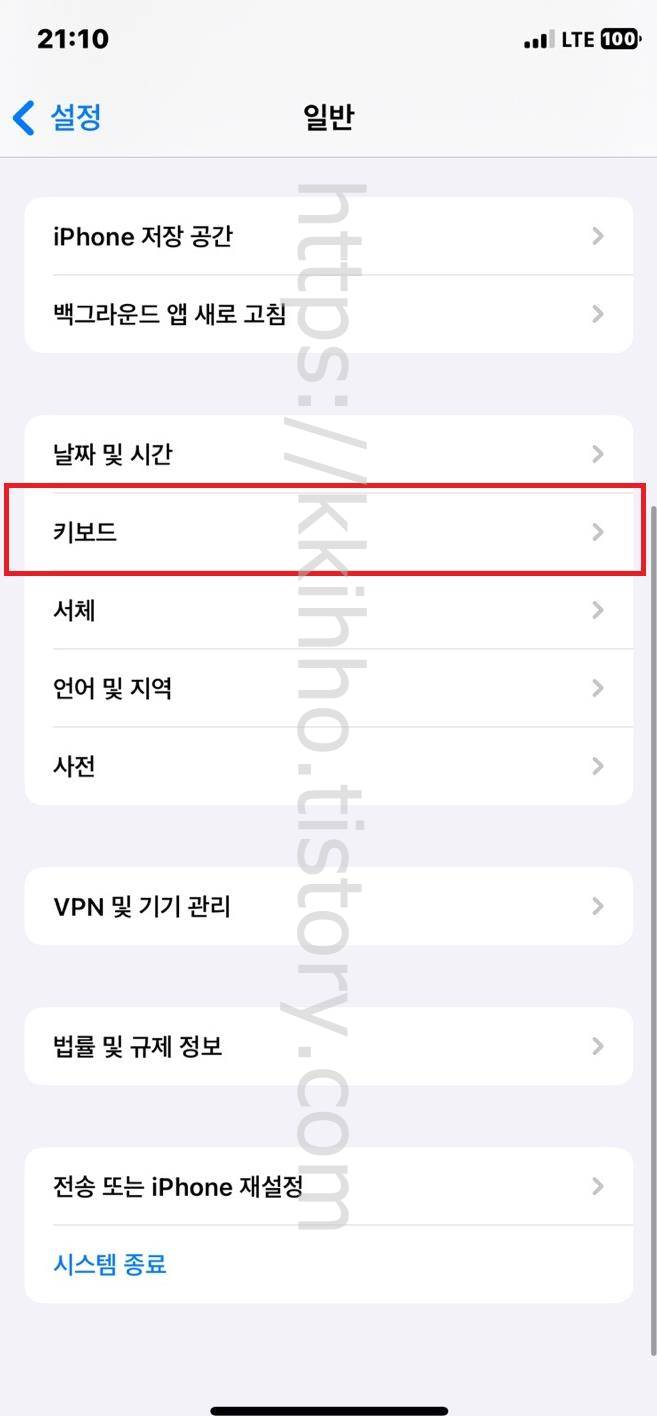
아이폰 설정 앱 페이지로 넘어왔다면 스크롤을 아래쪽으로 천천히 내려준다. 그리고 일반 항목을 찾아 한번 터치해 들어간다. 일반 페이지로 넘어왔다면 여기에서는 키보드 항목이 있을텐데 해당 항목을 선택해 들어가주면 되겠다.
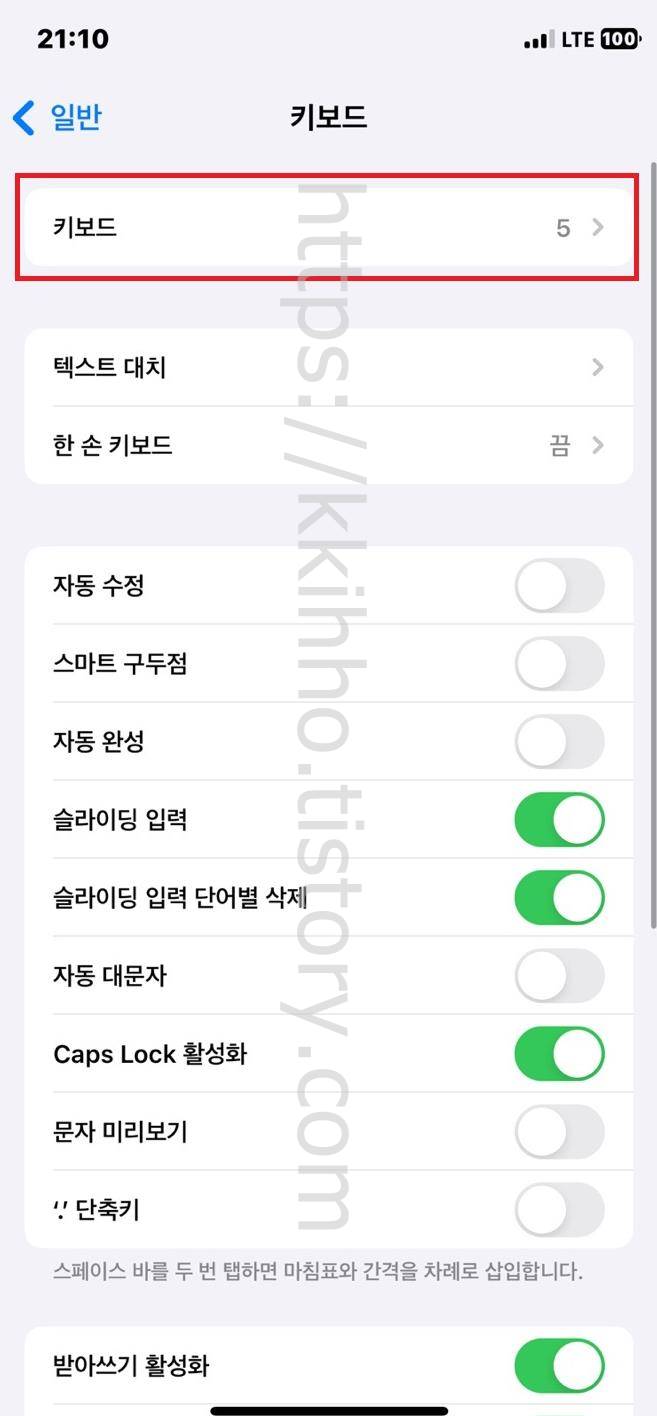

아이폰 키보드 페이지로 넘어오면 여러가지 항목들이 보여지는데 여기에서는 상단에 위치하고 있는 키보드 항목을 한번 더 터치해 들어가 준다. 그리고 키보드 페이지로 넘어오면 아래쪽으로 위치하고 있는 새로운 키보드 추가 항목을 선택해 들어가 준다.

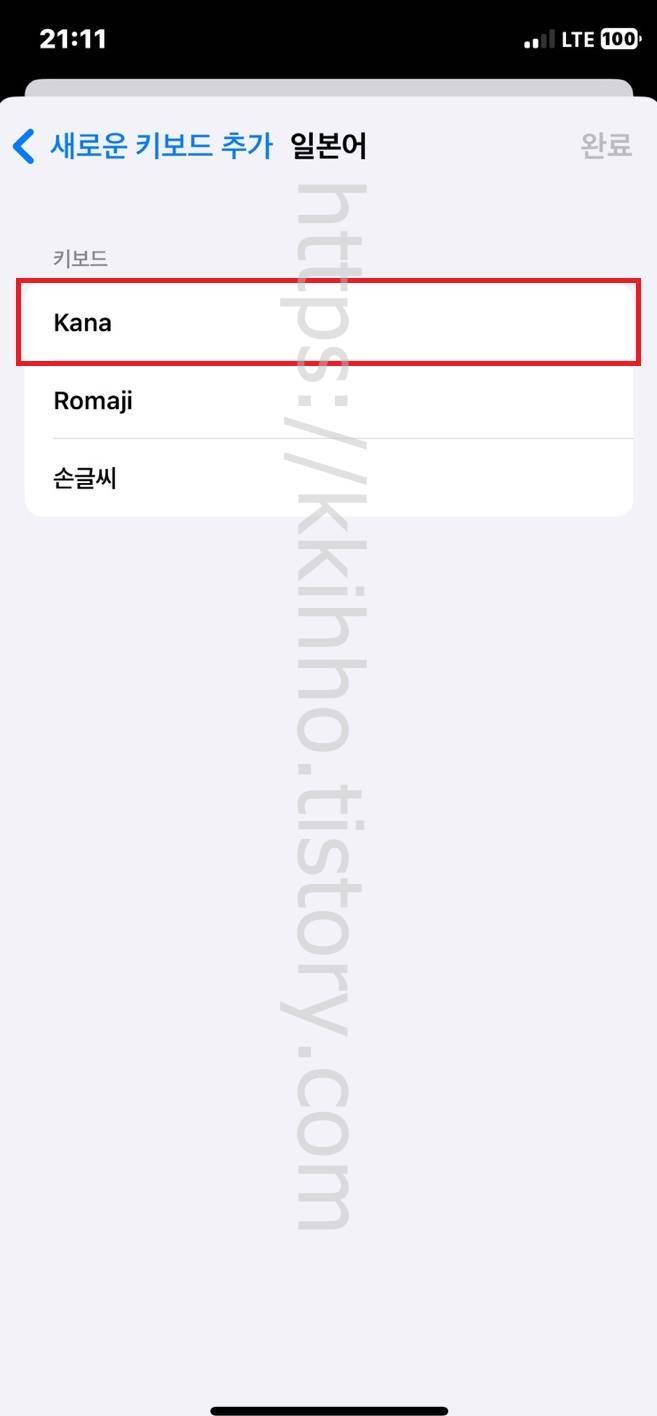
새로운 키보드 추가 화면으로 넘어오면 여러가지 언어들이 나오는데 검색 기능을 이용해 일본어 입력 후, 조회가 됐다면 일본어 항목을 선택한다. 그리고 Kana 선택 후에 우측 상단에 위치하고 있는 완료 버튼을 눌러 언어 추가를 마무리 해주면 된다.


일본어 Kana 언어 추가가 됐다면 키보드 설정은 끝이고 이제 텍스트 대치를 추가하기 위해서는 아이폰 키보드 메인 화면으로 다시 넘어와 텍스트 대치 항목을 터치해 들어간다. 그리고 텍스트 대치 화면으로 넘어왔다면 우측 상단에 위치한 + 추가 버튼을 눌러 들어가 준다


텍스트 대치 + 추가 버튼을 누르고 넘어왔다면 글자 이모티콘 등록을 위해 좌측 하단 지구본 아이콘을 꾹 눌러준다. 그리고 목록이 떴다면 여기에서는 추가한 일본어 항목을 선택한다.


추가한 일본어 항목을 선택했다면 위와 같이 키보드가 일본어로 전환되며 글자 이모티콘 등록을 위해 ^_^ 이모티콘 모양 키보드 키를 눌러준다. 그리고 우측 상단에 위치하고 있는 더보기 버튼을 눌러 더 많은 글자 이모티콘 화면으로 넘어가 준다.


더 많은 글자 이모티콘 페이지로 넘어왔다면 글자 이모티콘으로 등록하고자 하는 글자 이모티콘 항목을 한번 터치하여 선택한다. 그리고 해당 이모티콘에 맞는 단축키를 간단하게 입력을 해준다. 필자 같은 경우 해당 이모티콘이 방긋을 나타내는 것 같아 ㅂㄱ 입력 후에 우측 상단 저장 버튼을 눌러줬다.


문구 및 단축키를 절차에 따라 입력 및 저장했다면 텍스트 대치 목록에 추가된다. 이렇게 원하는 텍스트 대치 항목들을 생성하면 되며 사용을 하기 위해서는 입력란에 내가 지정한 단축키를 입력해주면 그에 맞는 글자 이모티콘이 나타난다. 그럼 여기까지 포스팅을 마치며 아이폰 텍스트 대치 글자 이모티콘 키보드 실정 방법에 대하여 간단하게 알아보는 시간이었다.
'IT정보' 카테고리의 다른 글
| nearby share for windows pc버전 다운로드 및 설치 니어바이 쉐어 컴퓨터 프로그램 (0) | 2023.10.11 |
|---|---|
| 아이폰 에어팟 2개 연결 오디오 공유 블루투스 이어폰 두개 페어링 (0) | 2023.10.11 |
| 갤럭시 벨소리 만들기 지정 방법 (0) | 2023.10.10 |
| 유튜브 mp3 음원추출 사이트 (0) | 2023.10.10 |
| lg 헬로모바일 요금제 셀프개통 엘지 헬로비전 알뜰폰 가입방법 (0) | 2023.10.10 |

